Steam Link - это удивительное устройство, которое позволяет стримить игры с вашей игровой платформы Steam на большой экран вашего телевизора. Если вы хотите насладиться своими любимыми играми на большом экране и с удобным геймпадом, то Steam Link - это то, что вам нужно. В этой статье мы расскажем вам, как включить Steam Link и настроить его.
Первым шагом в настройке Steam Link является само устройство. Steam Link легко подключить к телевизору с помощью HDMI-кабеля. Вам также понадобится проводное или беспроводное подключение к вашей домашней сети. После подключения Steam Link к телевизору и интернету, вам нужно будет включить его и выполнить некоторые настройки.
Когда Steam Link включен, вы увидите экран приветствия. Следуйте инструкциям на экране, чтобы подключить Steam Link к вашему аккаунту Steam. Вам нужно будет ввести генерируемый код на вашем компьютере или мобильном устройстве, чтобы привязать Steam Link к вашей учетной записи. После этого вы сможете стримить игры на ваш телевизор, используя Steam Link.
Однако, прежде чем стримить игры, необходимо проверить настройки сети и качество вашего соединения. Выберите опцию "Параметры сети" в меню настроек Steam Link, чтобы проверить скорость вашего интернет-соединения. Вы также можете подключиться к проводной сети, если у вас есть возможность, чтобы обеспечить более стабильное соединение и уменьшить задержку.
Как подключить Steam Link к телевизору

Для того чтобы насладиться игрой на большом экране телевизора с помощью Steam Link, вам потребуется выполнить несколько простых шагов по подключению устройства.
1. Подключите Steam Link к телевизору с помощью HDMI-кабеля. Вставьте один конец кабеля в порт HDMI на задней панели Steam Link, а другой конец – в соответствующий порт на телевизоре.
2. Подключите Steam Link к сети питания с помощью прилагаемого адаптера. Вставьте один конец адаптера в порт питания на задней панели Steam Link, а другой – в розетку.
3. Включите телевизор и выберите соответствующий вход HDMI, к которому подключен Steam Link.
4. После запуска Steam Link на телевизоре появится экран с настройками. Используйте пульт ДУ, чтобы выбрать вашу Wi-Fi-сеть и ввести пароль, если это необходимо. Вы также можете подключить Steam Link к роутеру с помощью Ethernet-кабеля, если у вас есть такая возможность.
5. После успешного подключения к сети Steam Link автоматически начнет обновление и загрузится главный экран Steam.
6. Теперь вы можете приступить к настройке контроллера. Steam Link поддерживает различные типы контроллеров, включая геймпады, клавиатуры и мыши. Подключите выбранный контроллер к устройству с помощью провода или беспроводно (если контроллер поддерживает беспроводное подключение).
7. После подключения контроллера вы будете перенаправлены на экран главного меню Steam, где можно выбрать игру для запуска.
Теперь вы готовы наслаждаться игровым процессом на большом экране вашего телевизора с помощью Steam Link. Устройство позволяет стримить игры из вашей библиотеки Steam на телевизоры в различных комнатах дома, предоставляя комфорт и удобство игры на большом экране.
Как установить приложение Steam Link на устройство

Шаг 1: Перейдите в официальный интернет-магазин вашего устройства (Google Play, App Store или Samsung Store).
Шаг 2: В поисковой строке введите "Steam Link".
Шаг 3: Выберите приложение Steam Link из результатов поиска и нажмите кнопку "Установить".
Шаг 4: После установки приложения запустите его.
Шаг 5: При первом запуске Steam Link попросит вас подключить контроллер. Подключите контроллер к вашему устройству и следуйте инструкциям на экране.
Шаг 6: Затем Steam Link попросит вас подключиться к вашему компьютеру. Убедитесь, что ваш компьютер включен и находится в одной локальной сети с вашим устройством.
Шаг 7: Введите пароль, который будет показан на экране вашего компьютера, в приложение Steam Link на вашем устройстве.
Шаг 8: После успешного подключения вы увидите интерфейс Steam Link с доступными играми с вашего компьютера. Выберите игру и наслаждайтесь игрой на своем устройстве.
Поздравляю! Теперь у вас есть Steam Link на вашем устройстве. Вы можете наслаждаться играми с компьютера на большом экране или играть в любое время и в любом месте.
Как подключить контроллер к Steam Link

Подключение контроллера к Steam Link даст вам возможность удобно управлять играми со своего телевизора или монитора. Вот пошаговая инструкция:
- Убедитесь, что ваш контроллер поддерживается Steam Link. Список совместимых контроллеров можно найти на официальном сайте Steam.
- Включите ваш контроллер и переведите его в режим пары.
- На вашем Steam Link выберите "Параметры" в главном меню.
- В меню "Параметры" выберите "Контроллеры и оформление".
- Выберите пункт "Подключить контроллер".
- Steam Link автоматически начнет поиск подключенных контроллеров.
- Когда ваш контроллер будет обнаружен, выберите его из списка.
- Steam Link попросит вас ввести пин-код, отобразившийся на экране.
- После успешного подключения ваш контроллер будет готов к использованию с Steam Link.
Теперь вы можете наслаждаться играми на большом экране, используя контроллер вместо клавиатуры и мыши. Удачной игры!
Как подключить Steam Link к Wi-Fi сети
Для использования Steam Link необходимо подключить его к Wi-Fi сети. В данной инструкции мы расскажем, как выполнить эту операцию.
- Подключите Steam Link к телевизору и включите его.
- Настройте Wi-Fi сеть на телевизоре. Для этого откройте меню настройки телевизора и найдите раздел сетевых подключений.
- Выберите настройку Wi-Fi сети и найдите доступную сеть.
- Выберите свою Wi-Fi сеть из списка и введите пароль для ее подключения.
- Подождите, пока телевизор подключится к Wi-Fi сети. Это может занять некоторое время.
- После успешного подключения к Wi-Fi сети телевизор автоматически должен получить IP-адрес.
- Откройте приложение Steam Link на телевизоре и следуйте инструкциям по настройке.
Поздравляем! Теперь вы успешно подключили Steam Link к Wi-Fi сети и можете наслаждаться играми на большом экране вашего телевизора.
Как настроить разрешение и качество изображения в Steam Link
Для того чтобы настроить разрешение и качество изображения в Steam Link, следуйте инструкциям ниже:
- Запустите приложение Steam на своем компьютере.
- Подключите Steam Link к телевизору или монитору с помощью HDMI-кабеля.
- На телевизоре или мониторе выберите вход, к которому подключен Steam Link.
- Настройте полноэкранный режим для Steam Link, если это необходимо.
- Откройте настройки в приложении Steam Link на телевизоре или мониторе.
- В разделе "Параметры стриминга" выберите "Разрешение и качество изображения".
- Выберите разрешение изображения, которое соответствует возможностям вашего телевизора или монитора.
- Настройте качество изображения, используя ползунок или выпадающие списки.
- Сохраните настройки и закройте окно настроек.
- Теперь вы можете запускать игры через Steam Link с выбранным разрешением и качеством изображения.
Помните, что разрешение и качество изображения могут зависеть от вашей сетевой скорости и производительности компьютера, поэтому регулярно проверяйте их настройки и вносите изменения по необходимости.
Вот простая инструкция по настройке звука:
- Подключите Steam Link к вашему телевизору и запустите его.
- Выберите настройки в меню Steam Link.
- Перейдите в раздел "Аудио" (Audio).
- Выберите предпочтительную настройку звука: HDMI или оптический аудиовыход.
- Проверьте настройки громкости и баланса в соответствии со своими предпочтениями.
Как использовать Steam Big Picture Mode через Steam Link

Чтобы использовать Steam Big Picture Mode через Steam Link, следуйте этим шагам:
- Убедитесь, что Steam Link подключен к вашему телевизору и домашней сети.
- Включите Steam Link и дождитесь, пока он завершит процесс загрузки.
- На экране вашего телевизора появится главное меню Steam Link. Подключитесь к вашей учётной записи Steam, следуя инструкциям на экране.
- После успешного входа появится главная страница Steam Link. Используйте контроллер Steam Link или клавиатуру и мышь, подключенные к Steam Link, для выбора и запуска Steam.
- Откройте Steam в главном меню Steam Link.
- В главном меню Steam найдите и выберите значок Big Picture Mode. Это значок в виде четырех стрелок, направленных в стороны.
- После выбора значка Big Picture Mode Steam автоматически переключится в Steam Big Picture Mode.
- Теперь вы можете использовать контроллер Steam Link или подключенную клавиатуру и мышь для управления интерфейсом Steam Big Picture Mode.
- Чтобы запустить игру, выберите соответствующую категорию или используйте поиск по названию игры в верхнем правом углу экрана.
- Выберите игру и нажмите кнопку "Запустить", чтобы начать играть в Steam Big Picture Mode.
Теперь вы можете наслаждаться играми из вашей библиотеки Steam, используя удобный и интуитивно понятный интерфейс Steam Big Picture Mode через Steam Link!
Как настроить сетевые настройки в Steam Link

Для того чтобы настроить сетевые настройки в Steam Link, следуйте этой пошаговой инструкции:
- Подключите Steam Link к телевизору и запустите устройство.
- На главном экране выберите "Настройки".
- В меню настроек выберите "Сеть".
- Выберите "Подключения Wi-Fi" или "Подключение проводного интернета", в зависимости от типа вашего подключения.
- Если вы выбрали "Подключение Wi-Fi", найдите вашу Wi-Fi сеть в списке доступных сетей и выберите ее. Введите пароль, если требуется.
- Если вы выбрали "Подключение проводного интернета", подключите Ethernet кабель к Steam Link и вашему роутеру или модему.
- После установки подключения, выберите "Другие сетевые настройки" для дополнительной настройки, такой как настройка IP адреса.
- Настройте IP адрес, DNS сервера и другие необходимые параметры в соответствии с рекомендациями вашего провайдера интернета или системного администратора.
- После завершения настройки сети, нажмите кнопку "Готово" или "Применить", чтобы сохранить изменения.
Теперь вы можете наслаждаться играми из Steam на большом экране вашего телевизора через Steam Link!
Как осуществить стриминг игр на Steam Link
Шаг 1: Подключите Steam Link к телевизору
Вставьте HDMI кабель в порт на вашем телевизоре и подключите его к Steam Link. Подключите Steam Link к питанию используя прилагаемый адаптер.
Шаг 2: Подключите Steam Link к домашней Wi-Fi сети
Настройте подключение к домашней Wi-Fi сети на Steam Link. Следуйте инструкциям на экране и выберите вашу сеть из списка доступных сетей. Введите пароль, если требуется.
Шаг 3: Установите Steam Link на вашем компьютере
Загрузите Steam Link приложение на компьютере с помощью Steam магазина. Установите приложение и войдите в свою учетную запись Steam, используя ваш логин и пароль.
Шаг 4: Сопряжение Steam Link с компьютером
На домашнем экране Steam Link выберите "Добавить компьютер" и следуйте указанным инструкциям. Когда программа будет готова, на экране появится код, который необходимо ввести в приложении Steam Link на вашем компьютере.
Шаг 5: Запустите стриминг игр
После успешного сопряжения используйте контроллер Steam Link или свою клавиатуру и мышь, чтобы найти и запустить игру на вашем компьютере. Игровой процесс будет отображаться на телевизоре через Steam Link, и вы сможете играть, наслаждаясь большим экраном.
Теперь у вас есть все необходимое, чтобы стримить игры на Steam Link. Наслаждайтесь игровым процессом в удобном телевизоре и наслаждайтесь удобством использования этого устройства.